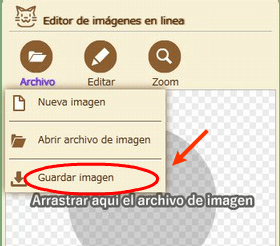Cómo escribir emojis en imágenes
Primero, haz click en "Abrir archivo de imagen" del menú principal para cargar la imagen.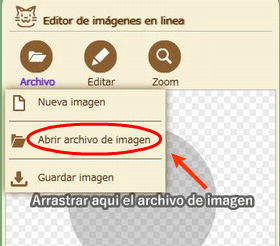
También puedes arrastrar el archivo directamente sobre el lienzo para cargar la imagen.
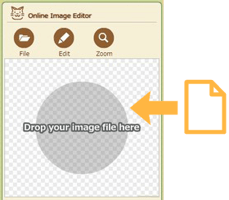
Seleccione emojis al escribir

Puede escribir emojis en la imagen al arrastrar los emojis seleccionados a la posición deseada, presionando posteriormente el botón "Pegar".

| Tamaño | Puede ajustar el tamaño de los emojis en píxeles. |
| Opacidad |
Configure la opacidad de los emojis en un rango del 0 al 100. Cuanto mayor sea el número, más opaco será el emoji; cuanto menor sea el número, más transparente será. |
| Emojis | Seleccione los emojis que desea enviar de la lista que se muestra. |
Cómo guardar las imágenes
Guarda la imagen del lienzo desde el menú del navegador.
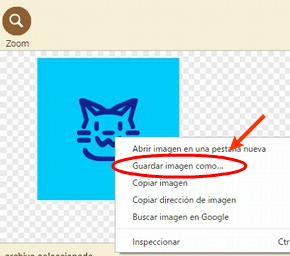
Es posible guardar desde el apartado "Guardar imagen" del menú principal, pero hay navegadores en los que no funciona.